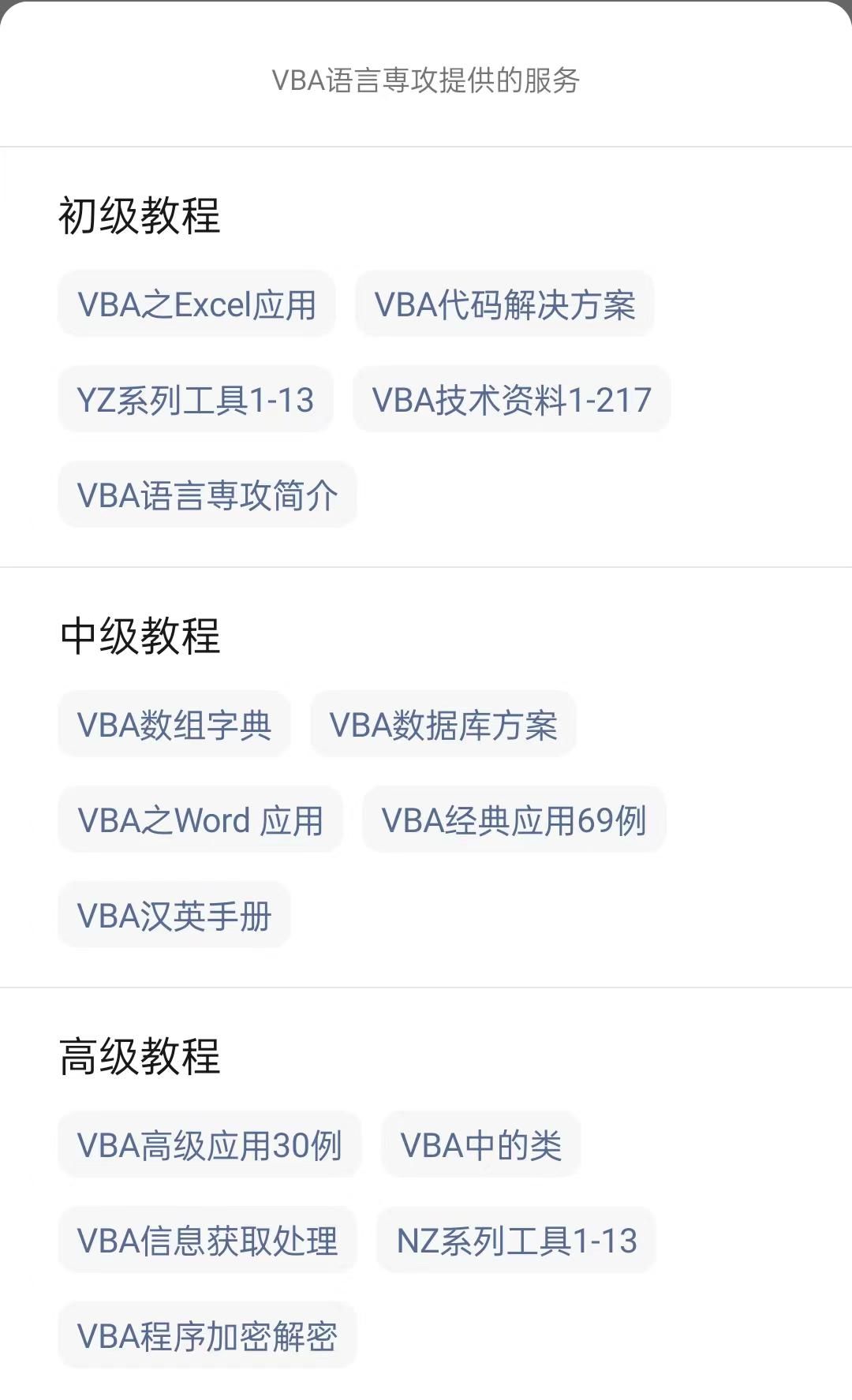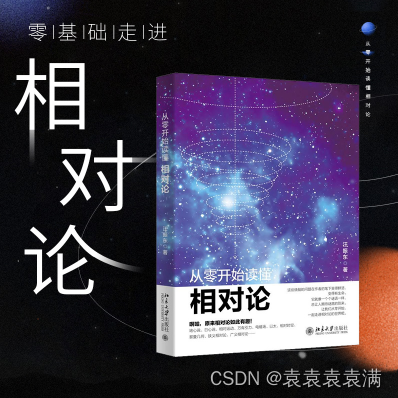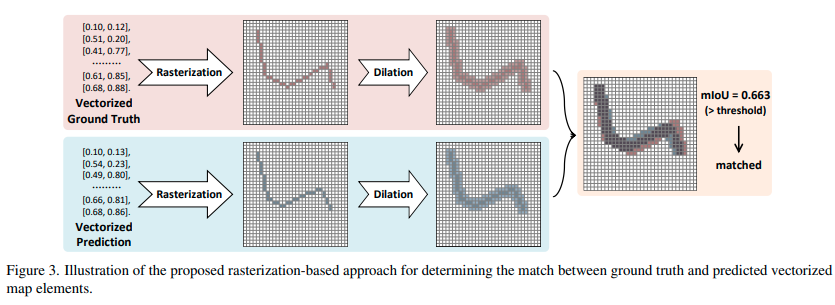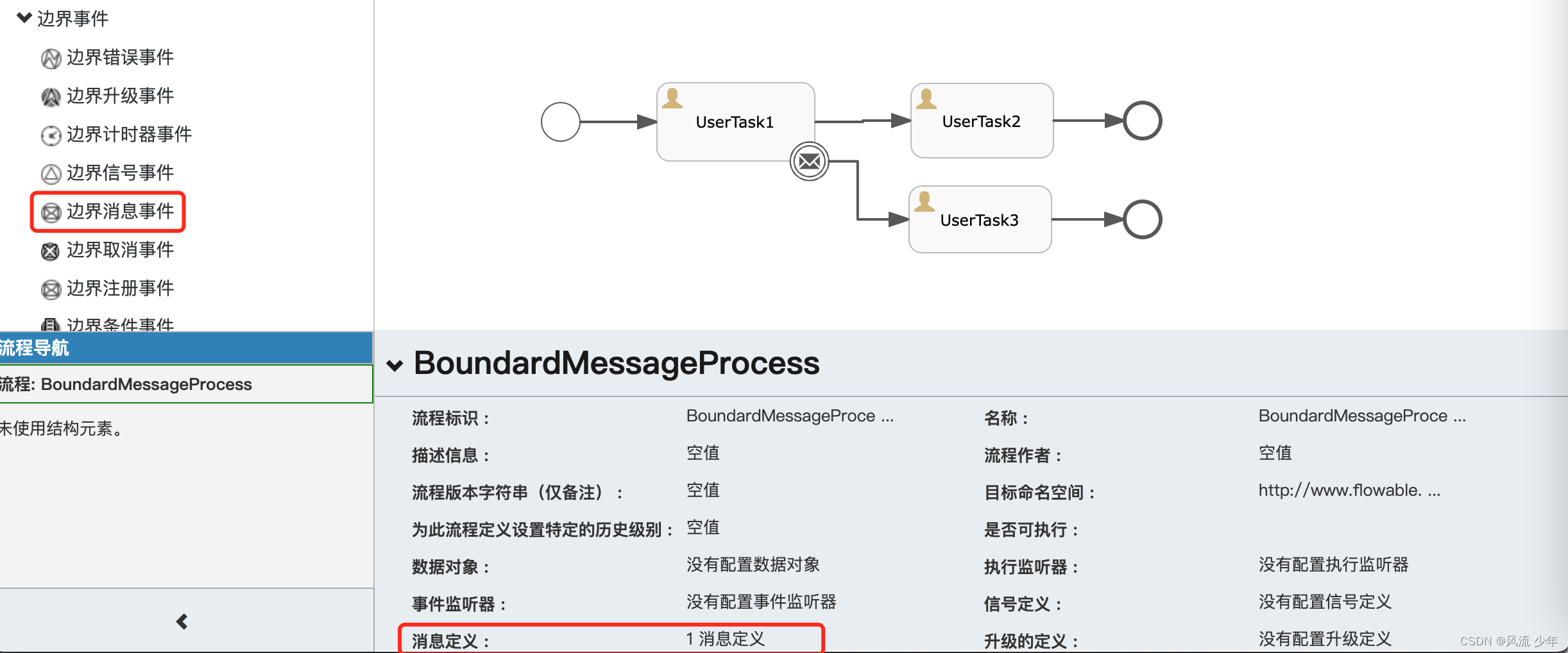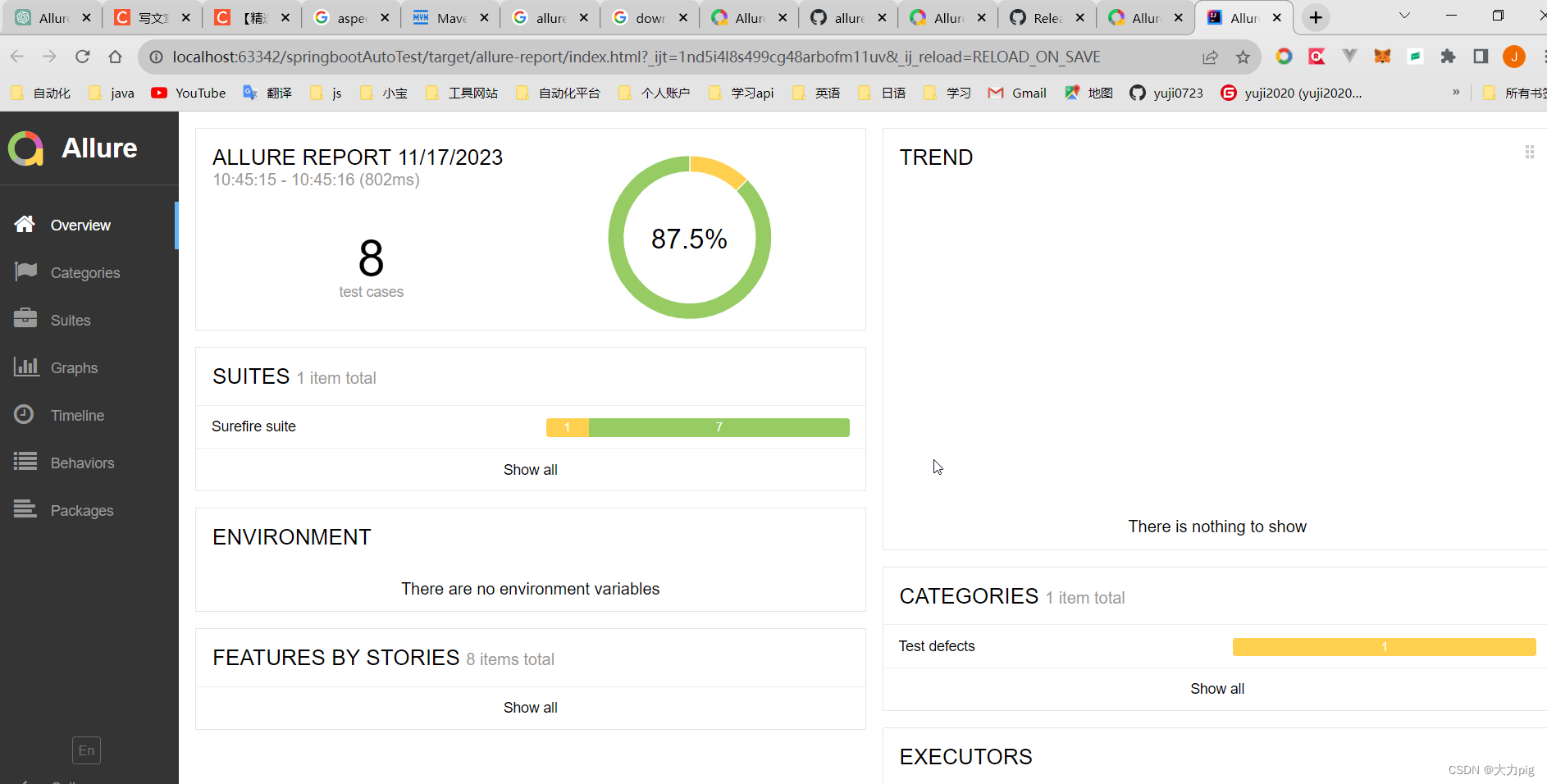javascript">< template>
< div
class = "ScaleBox"
: style= "{
width : width + 'px' ,
height : height + 'px' ,
} "
>
< slot> < / slot>
< / div>
< / template>
< script setup>
import {
defineProps,
onMounted,
onUnmounted,
reactive,
toRef,
watch,
} from "vue" ;
import { debounce } from "@/util/scale.ts" ;
const props = defineProps ( {
width : Number,
height : Number,
} ) ;
const width = toRef ( props, "width" ) ;
const height = toRef ( props, "height" ) ;
let scale = reactive ( {
w : 1 ,
h : 1 ,
} ) ;
let getScale = ( ) => {
const w = window. innerWidth / width. value;
const h = window. innerHeight / height. value;
let scale = w < h ? w : h;
return [ scale, scale] ;
} ;
let setScale = ( e ) => {
scale. h = getScale ( ) [ 0 ] ;
scale. w = getScale ( ) [ 1 ] ;
} ;
let reCalc = debounce ( setScale) ;
watch (
( ) => width. value,
( ) => {
setScale ( ) ;
}
) ;
onMounted ( ( ) => {
setScale ( ) ;
window. addEventListener ( "resize" , reCalc) ;
} ) ;
onUnmounted ( ( ) => {
window. removeEventListener ( "resize" , reCalc) ;
} ) ;
< / script>
< script>
export default {
name : "ScaleBox" ,
} ;
< / script>
< style lang= "scss" scoped>
. ScaleBox {
position : absolute;
transform : scale ( v- bind ( "scale.w" ) , v- bind ( "scale.h" ) ) translate ( - 50 % , - 50 % ) ;
display : flex;
flex- direction: column;
transform- origin: top left;
left : 50 % ;
top : 50 % ;
transition : 0 . 2s;
z- index: 999 ;
}
< / style>
javascript">< script setup lang= "ts" >
const otherConfig = ref ( {
pageWidth : 1920 ,
pageHight : 1080 ,
} ) ;
otherConfig. value. pageHight = window. screen. availHeight;
otherConfig. value. pageWidth = window. screen. availWidth;
< / script>
< template>
< ScaleBox
: width= "otherConfig.pageWidth"
: height= "otherConfig.pageHight"
style= "background: #eeeeee"
>
< / ScaleBox>
< / template>